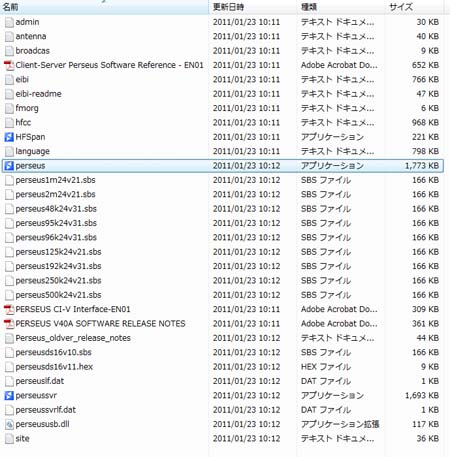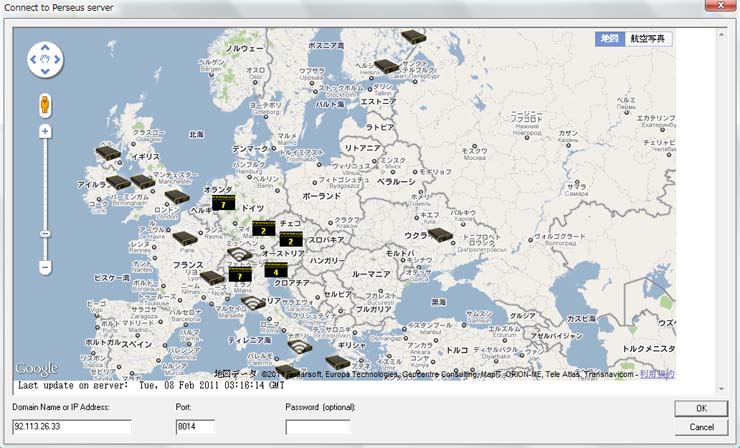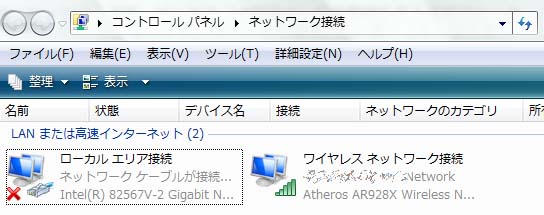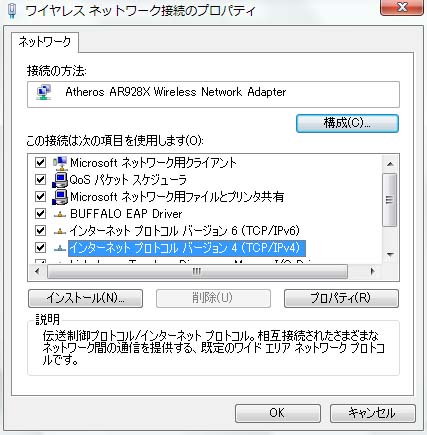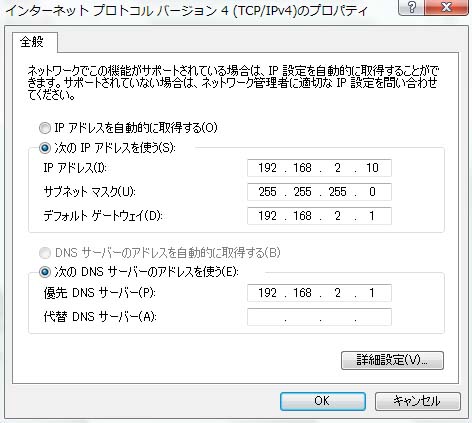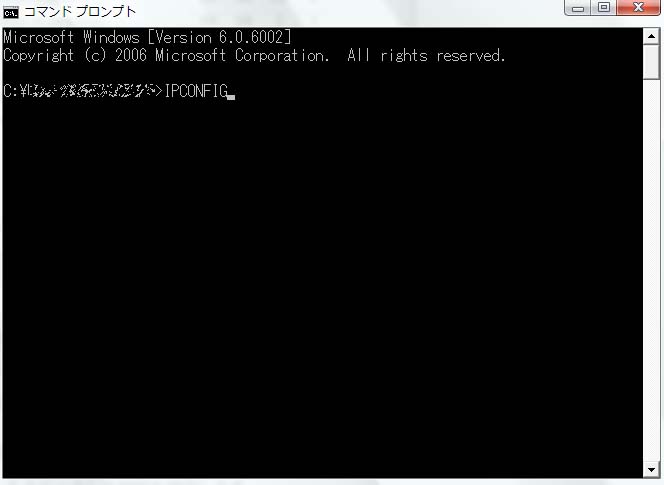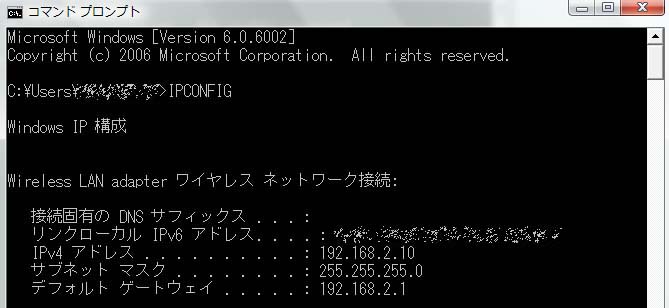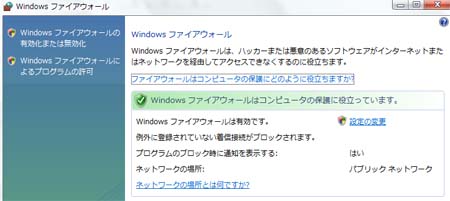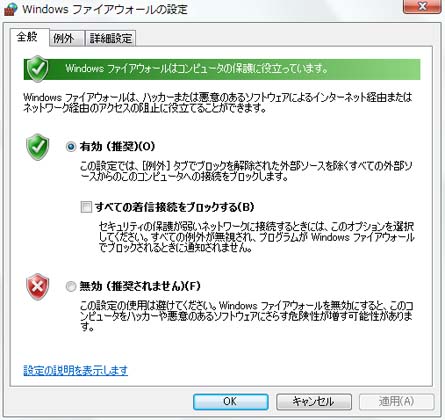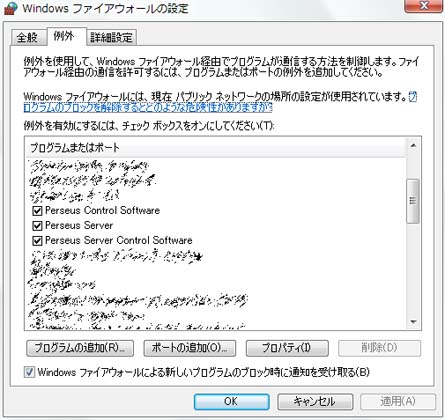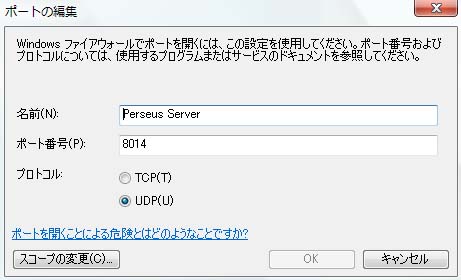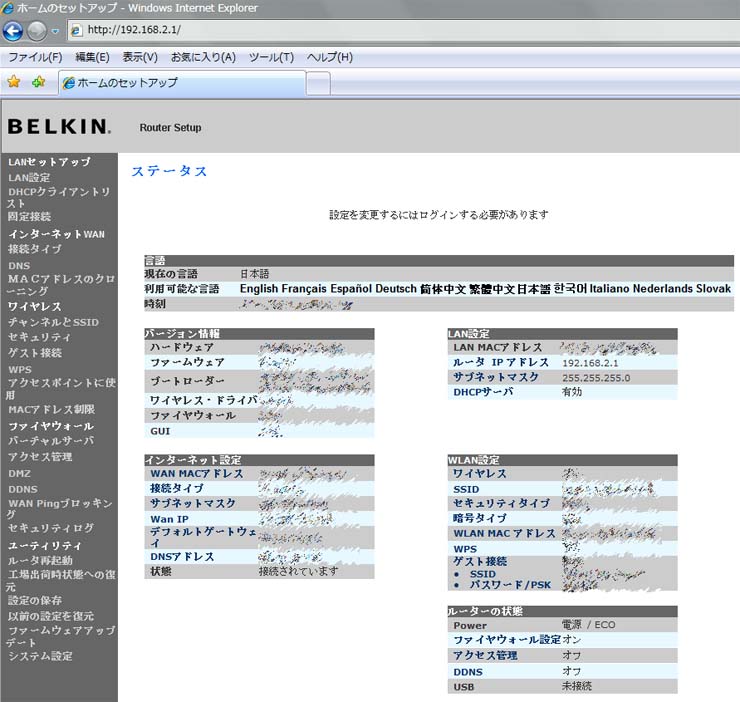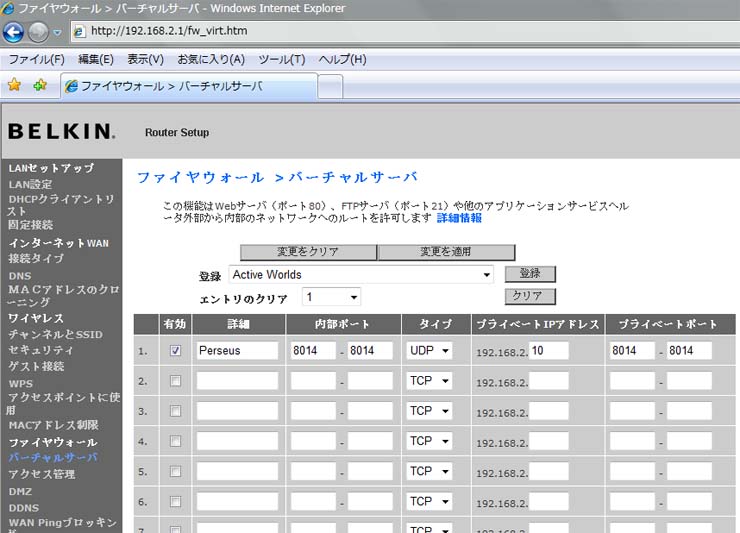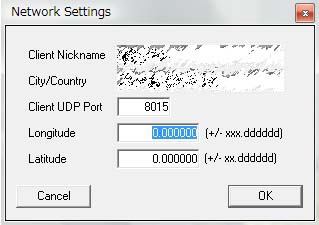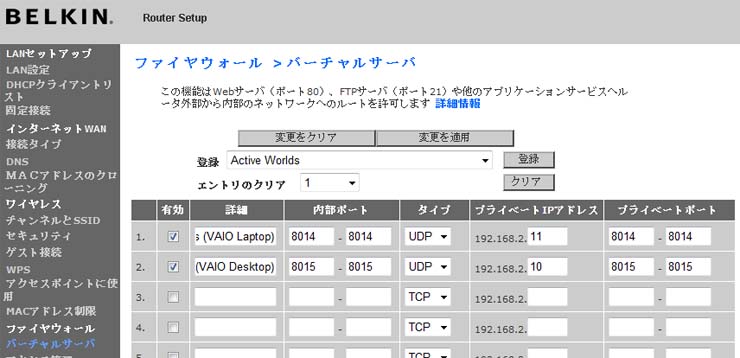|
ホーム > ペルセウス(PERSEUS)SDR受信機 > 導入の個人的記録 (8) ペ ル セ ウ ス ( P E R S E U S ) S D R 受 信 機 導 入 の 個 人 的 記 録 ( 8 ) 驚 異 の ペ ル セ ウ ス ・ リ モ ー ト 受 信 ~ 導 入 編 ~ ■ 驚異のペルセウス・リモート受信 ~ 導入編 僭越ながら、ペルセウスによるリモート受信の設定プロセスをまとめてみました。 まずはじめに、わたしは自他共に認める文系人間です。コンピュータやネットワークについてはごく初歩的な知識しか持ち合わせておりません。 そのため、もしかすると、知識不足に起因する誤った内容の記述があるかも知れません。 どうかご容赦ください。 ご参考までに、拙宅のプロバイダーはコムキャストです。インターネットは、モデムからBelkin社製ルーターを通じて5台のPCに無線で供給されています。ペルセウスに繋いでいるPCのOSはウィンドウズ・ビスタです。 1. ソフトのダウンロード - まず、ペルセウスを動かすための専用ソフトが必要です。 現時点の最新版はVer.4.1aで、Microtelecom社のウェブサイトから無料で入手(ダウンロード)出来ます。 http://microtelecom.it/perseus/Perseusv41a.zip(7.7 MB) このURLをクリックして新しいウィンドウが出たら、「保存(S)」を選びます。保存先は、取りあえずデスクトップでいいでしょう。(保存先を指定して)もう一度「保存(S)」をクリックします。Perseusv40a.zipというファイルが保存されるはずです。 ダウンロードしたファイルはzip形式(圧縮されたもの)です。ダウンロード先(ここでは、デスクトップ)に「解凍」します(通常は、ダブルクリックで解凍されます)。 解凍されたフォルダーは、一旦、デスクトップに移動します。わたしはこれを、プログラム・ファイルが入っているCドライブ(ローカルディスク (C:))の下の「Program Files」内に移動(格納)しました。 この中には、以下のようなファイルが入っています。 ↓
いくら文系人間でも、perseus.exeがペルセウス専用ソフトを起動するためのファイル、そして、perseussvr.comが、後述するペルセウス・サーバーを起動するためのソフトである(らしい)ことぐらいは分かります。(笑) この2つは、ショートカットを作成(右クリックして、「ショートカットの作成 (S)」)してデスクトップ上に置いておくと、後々、何かと便利でしょう。 これで、まず専用ソフトはダウンロード出来ました。 起動すると、画面はこのような感じ。 ↓
新バージョン(V4.0a)では、左下、「INPUT SELECT」に「Web」というボタンが新設されています。クリックしてみましょう。 すると、その右横にある「Addr」ボタンがアクティブになりました。 更に、これをクリックすると、、、 ↓
(ネットに接続したPCであれば)このようなGoogle Mapが表示されるはずです。各地にペルセウスが点在していることがわかります。 これを選んで「OK」をクリックすれば、、、 いやいや、それで遠隔操作が出来るほど、世の中、甘くはありません。(笑) 確かに、接続そのものは出来たようです(小さなウィンドウに「Connected」と表示されました)。でも、ウンともスンとも言ってくれません。肝心の、ラジオの音が聞こえないのです。 実際、ここからが長かった。2週間に及ぶ「悪戦苦闘」の始まりです、、、 〔 2011年2月8日(火)記 〕 最新バージョン(V4.0a)の専用ソフト、無事、インストールは完了しました。 何やら「Web」という新しいボタンがあって、これをクリックすると「Addr」ボタンがアクティブになり、更にこれをクリックするとGoogle Mapが開きます。そこには、欧州、米国をはじめ世界各地にペルセウスが広く点在している様子が窺えます。 しかし・・・ これでペルセウスの遠隔操作が出来るほど、世の中、甘くはないようです。実際、ウンともスンとも言ってくれないのです。 私自身は、この状態で2週間ほど悩みました。まったく聞こえない ~ (悩) ネットでいろいろ調べてみると、まず、使用しているパソコンのローカルIPアドレスを固定しなければならない(らしい)ことがわかりました。 2. IPアドレスの固定 - 拙宅では、インターネットは外部からまずモデムに入り、そこからBelkin社製の無線ルーターを通じて5台のPCに供給されています。 一般的な設定では、モデムなりルーターなりがそれぞれのパソコンに、自動的にIPアドレスを割り振るようになっているようです(DHCP=Dynamic Host Configuration Protocol)。 これは、PCサイドで「IPアドレスを自動的に割り振る」という設定にしていることに因ります。 そこで、モデムなりルーターなりが自動的にIPアドレスを割り当てるのではなく、ペルセウスに接続するPCに固有のIPアドレスを付与する(=固定する)という作業をします。 その設定は、特に難しいものではありません。文系人間でも大丈夫 ~ (笑) ウィンドウズ・ビスタの場合、「スタート」→ 「設定 (S)」→ 「ネットワーク接続 (N)」と進みます。 このようなウィンドウが開いたら、「ワイアレスネットワーク接続」をクリック。 ↓
更に、左下の「プロパティ (P)」をクリックします。 ↓
すると、このようなウィンドウが開きます。 ↓
ここで、「インターネットプロトコル バージョン4(TCP/IPv4)」をダブルクリックします。 すると、このようなウィンドウが出ます。 ↓
恐らく、もともとの設定では「IPアドレスを自動的に取得する (O)」、「DSNサーバのアドレスを自動的に取得する (B)」にチェックが付いているはずです。 ここでは、上のように「次のIPアドレスを使う」、「次のDNSサーバーのアドレスを使う (E)」にチェックを入れます。 「IPアドレス (I)」は、「192 168 2 10」とし、最後の数字は0~99までの、任意の数字とします。ただ、同じルーターに繋がっている他のPCに対してはルーターが自動的にIPアドレスを割り振りますから(← 自動割り振りの設定にしている場合)、コンフリクトを避ける意味で、あまり使われない数字を入れておくのが無難です。「55」でもよし、「99」でもよし・・・ わたしは、「10」としました。要するに、「192 168 2 10」ということです。 「サブネット マスク (U) 」は、「255 255 255 0」です。また、「デフォルト ゲートウェイ」は多くの場合、「192 168 2 1」と思われます。「優先DNSサーバー (A)」も、「192 168 2 1」。 入力が完了したら、「OK」をクリックして設定を保存します。 これにより、PCのIPアドレスは「192 168 2 10」で固定されているハズです。 念のため、きちんと設定されているか確認してみましょう。 「スタート」→ 「プログラム (P)」→ 「アクセサリ」→ 「コマンド プロンプト」と進みます。 すると、MS-DOS時代からのPCユーザーには懐かしい、背景の黒いウィンドウが出て来ます。
ここで「IPCONFIG」とタイプして、リターン・キーを押します。
「IPv4 アドレス」は「192.168.2.10」とあります。 つまり、IPアドレスがこれに固定出来た - というわけです。 〔 2011年2月9日(水)記 〕 次に、ファイアーウォールの設定を変更します。 3. ファイアーウォールの設定 - 「ファイアーウォール」とは、外部からの不正なネットワーク侵入を阻止するための防護壁、といったところでしょうか。 ペルセウスのリモート受信では、こちらから外部のペルセウスに接続したり、逆に外部のペルセウスがこちらに接続したりします。これを「不正」と見なされてしまってはアクセス出来ませんから、カンタンに言えば、ファイアーウォールに対して「このアクセスはOKよ」と認識させておく必要があります。通行許可を与えておく、といったところでしょうか。 「スタート」→ 「設定 (S)」→ 「コントロールパネル (C)」と進み、「Windows ファイアウォール」を選びます。 通常は、このように、「Windows ファイアーウォールは有効です」となっているでしょう。
もしなっていなければ「ファイアーウォールは機能していない」ということになりますから、外部からの不正侵入リスクがありますね。 それはさておき、ファイアーウォールは有効にしたままで、「設定の変更」をクリックします。 と、このウィンドウが現れます。これは「有効(推奨)(O))のままです。
ここで、上部のタブのうち、「例外」をクリックします。 ファイアーウォール全体は有効にしたまま、「例外」として、特定ソフトについて外部とのアクセスを許可する、というような考え方と思われます。
こもような画面↑が出たら、□Perseus Control Softwareと□Perseus Server Control Softwareにチェックをします。これで、この2つのソフトは例外としてファイアーウォールが適用されない、ということになるものと思われます。 また、更に「ポートの追加 (O)」をクリックして、こんな設定をしてみました。 ↓
ポートは「8014」を開放するとのことで、「ポート番号 (P)」には「8014」、更に説明書に従って、プロトコルは「UDP (U)」にチェックします。 すべて完了したら、OKをクリックして抜けます。 これで、ファイアーウォールの設定は完了です(多分 (笑))。 4. ルーターの設定 - いやはや、面倒臭いと言えば面倒臭い。文系人間にとっては途中で挫折したくもなりますが、世界中に点在したペルセウスのGoogle Mapを見たら、一度はアクセスしてみたいと思うのが人情というものでしょう。(笑) 一連の設定で、ここが一番のネックになるものと思われます。 PCのIPアドレスを固定した、ファイアーウォールに例外を適用して、外部とのアクセスを許可した、そして次は、ルーターでポートを開放する作業です。これにより、外部への、外部からのアクセスが可能になるわけです。 ルーターにはいろいろなメーカー製があり、それぞれ設定方法が異なるものと思われます。以下は拙宅の、Belkin社製ルーターの設定画面です。 まず、ブラウザ(ネット閲覧ソフト)を開きます。アドレスを「192.168.2.1」と入れて、キーボードのENTERを押します。 すると、こんな画面になりました。
「192.168.2.1」と入れるとこれが「http://192.168.2.1」と置き換わって、ルーターの設定画面を表示してくれるんですね。 さーて、ここからが問題です。 先ほどPCに固定したIPアドレスを登録して、そのポート経由のアクセスは通してOKよん、とルーターに許可してやるわけです。いろいろ試行錯誤しているうち、左サイドのメニューの「バーチャルサーバ」がそれらしいことが分かりました。 これをクリックしてみます。 すると、こんな表示になりました。 ↓
「この機能はWebサーバ(ポート80)、FTPサーバ(ポート21)や他のアプリケーションサービスへ、ルータ外部から内部のネットワークへのルートを許可します」という説明書きがあります。何となく、それらしい雰囲気がします。(笑) ということで、見よう見真似(要するに、適当)で「有効」にチェック、詳細は「Perseus」とし、内部ポートは「8014」、タイプは「UDP」、プライベートIPアドレスは先ほど固定した「192.168.2.10」、プライベートポートは、これまたよくわからないのですが「8014」と入れて、試してみました。 ルーターを再起動すると、この設定が有効となります。これで「ポート8014を開放した」ことになり、外部からの「192.168.2.10」のPCに対するアクセスも可能になるわけです。 これを以って、晴れてペルセウスのリモート受信が可能となります(多分 ^^)。 〔 2011年2月10日(木)記 〕 引き続き、ペルセウスのリモート受信を楽しんでいます。他人さまの芝生はやっぱり青く見えますね。(笑) 取りあえずシャックのデスクトップPCは「リモート受信仕様」となりましたが、同様に移動用のモバイルPCも設定してみようと思い、本日もう一度、こちらも「挑戦」してみました。 普通にリモート受信が出来るようにするための設定は前回やって、これで2回目ですから慣れたもの?です。今回はさすがに一発で成功。正味15分かからず、でした。 ふと、もしかして、2台のPCで「同時に」リモート受信することは出来ないのかな、という疑問が湧いて来ました。 もしこれが出来れば、例えばシャックのRX-340でワッチ中、2台のPCを使ってそれぞれ異なるロケーションのペルセウスに接続し、パラチェック - なんてことも出来そうです。 1台目のPCは、ローカルIPアドレスを固定(拙宅の場合は192.168.2.10)して、「ポート8014」を開放。ルーターも同様に設定したわけですが、2台目は試しに、ローカルIPアドレスを「192.168.2.11」に固定した後、ポートを「8015」に変えてみました。 まず、ペルセウス・ソフト側の設定はこのような感じです。 ↓
ダメモトで、「Client UDP Port」を「8015」にしてみました。「8014」はもう1台のPCが使用していますから、「同時に」ということであればポート番号を変えてみればいいのでは?と思い、試しにやってみたものです。 勝手に変えていいの?と訊かれても、正直よく分かりません。取りあえずやってみただけ、です。(笑) また、ルーターの設定として、2行目を追加してみました。 ↓
これ・・・ いいのか悪いのかよく分かりません。でも、この設定により、拙宅では2台のPCを別ロケーションのペルセウスに繋いで同時にリモート受信が出来るようになりました。^^ ↓
この写真は、東京と名古屋のペルセウスにそれぞれ接続させていただき、同時にTBSラジオ(954kHz)を受信しているシーンです。さすがに当シャックの受信機ではムリですが(そりゃそうだろよ)、リモペル同士のパラチェック - なんてのも当然、出来るわけです。 あ、そうそう、初期設定の段階ではペルセウス本体をPCに接続しておく必要がありますが、一旦これが完了してしまえば、PC単体でリモート受信が可能となります。ペルセウス本体はもう、いらないんですね。 よって、モバイルPCを庭に出して、のんびり日光浴しながらヨーロッパのペルセウスにお邪魔してワッチ - なんてことも出来るようになります。 また、同様の方法で3台、4台と「リモート受信対応PC」を増やして行くことも、何となく出来そうな感じではあります(実際にトライはしていませんが)。 それにしても、このような初歩的な知識でポート開放したりして、本当に大丈夫?という声が聞こえて来そうです。もともとよく分かっていないので、大丈夫とも、大丈夫ではないとも言えないのがツライところ、、、 悪意を持ったハッカーに本気でアタックされたら、ひとたまりもないでしょう。彼らの目に留まらないよう?祈るしかありません。 尤も、わたしなんかアタックしても、あまり得るものはないと思いますがね。(笑) 〔 2011年2月13日(日)記 〕 ← 導入の個人的記録 ~ (7) 「『グレーゾーン』 - やっていいことと、よくないこと」に戻る 導入の個人的記録 ~ (9) 「驚愕のリモート受信(サーバー公開編)」に進む →
|